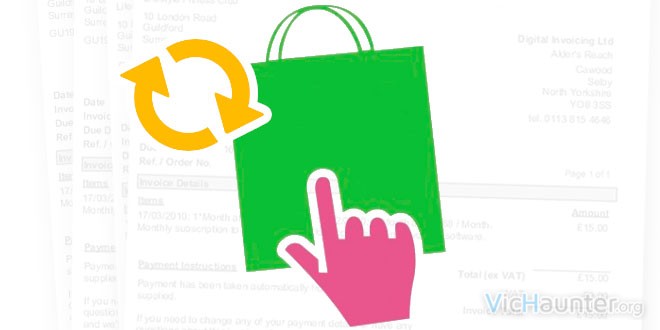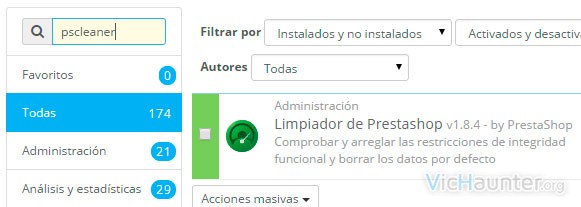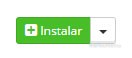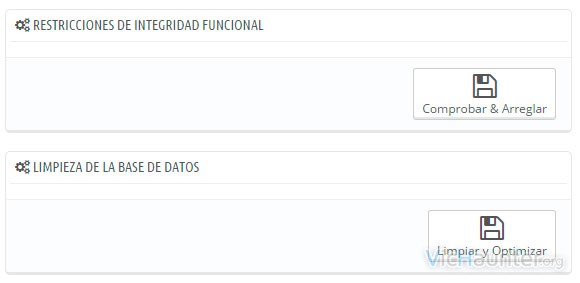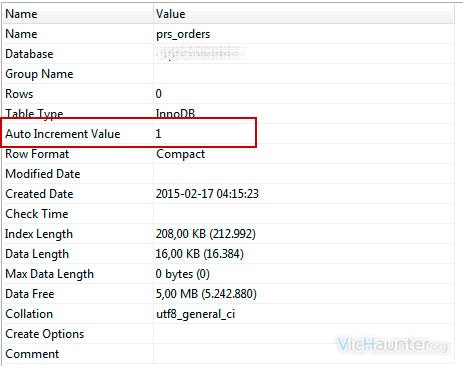Cuando montas una tienda con esta plataforma, al igual que con muchas otras, tienes una serie de productos, clientes y pedidos de prueba, que desearías no estuvieran ahí una vez has terminado de configurarlo todo y tienes funcionando pasarelas de pago. Si te trae de cabeza vamos a ver como eliminar los pedidos de prueba en prestashop 1.6.0.11 y versiones posteriores.
A pesar de que vamos a realizarlo en un prestashop 1.6, es verdad que puede servirte para versiones anteriores, pero la idea principal es hacerlo en las últimas versiones de la plataforma.
Con este método podrás borrar el contenido de muestra que viene con cualquier versión de prestashop, todos estos productos, atributos, categorías y valores que no te interesan mas que para poder hacer algunas pruebas en tu tienda antes de empezar a meter tus propios productos. Por otro lado vas a poder eliminar los pedidos y clientes de prueba, todas estas transacciones que son necesarias realizar para corroborar que la pasarela de tu banco o de pago alternativa funciona correctamente.
La idea es dejar las tablas limpias, pero sin tocar la base de datos de una forma intrusiva, por lo que no vamos a usar phpmyadmin ni nada por el estilo, lo haremos basándonos en un módulo pensado para ello y que funciona bastante bien.
Cómo eliminar y resetear los pedidos de prueba en prestashop 1.6
Lo primero que haremos será conectarnos en nuestro panel de administración, y una vez estemos ahí nos iremos al apartado módulos. Una vez en este apartado, simplemente pondremos en el cuadro de búsqueda pscleaner, y veremos que nos aparece un módulo con un icono verde similar al de la imágen.
Lo siguiente será hacer click en el botón de instalar, y tan pronto termine la instalación nos llevará a una pantalla con las opciones para reiniciar todos los datos de nuestra tienda.
Mucho OJO!!! Sea lo que sea lo que hagamos, debemos estar seguros al 100% de que es lo que queremos hacer, ya que los datos no serán recuperables. Ten en cuenta que si vas a modificar cosas como en este caso la base de datos de clientes, pedidos o productos, lo ideal será que hagas una copia de seguridad de la misma, por que si algo va mal podrás reiniciarla.
Para eliminar los productos de muestra usaremos la opción de catálogo, y para todos los pedidos y clientes la siguiente opción. Una vez marquemos el sí, le daremos a borrar y nos reseteará las tablas necesarias para cada apartado.
Como puedes ver también nos va a permitir comprobar la integridad de la base de datos, y realizar una limpieza y optimización. Estas opciones son interesantes una vez borrados los datos, por que nos podrían quedar registros huérfanos que no nos interesan, y de esta forma los estaríamos eliminando.
Resetear el número de pedidos en prestashop 1.6
Con el método que acabamos de utilizar, si comprobamos la tabla de pedidos, veremos que se han reiniciado también los números de los mismos, así como los de facturas para las transacciones que se llevan a cabo de forma satisfactoria. De esta forma podremos empezar a operar con nuestra tienda en producción y no tener problemas con los números de factura en hacienda.
Lo ideal es hacer esto tras haber instalado prestashop 1.6 y haber hecho los pedidos de prueba con nuestras pasarelas de pago, para así poder empezar a introducir nuestras categorías, productos, atributos y demás.
¿Tienes una tienda en prestashop? ¿Qué pasarela de pago utilizas y qué vendes?